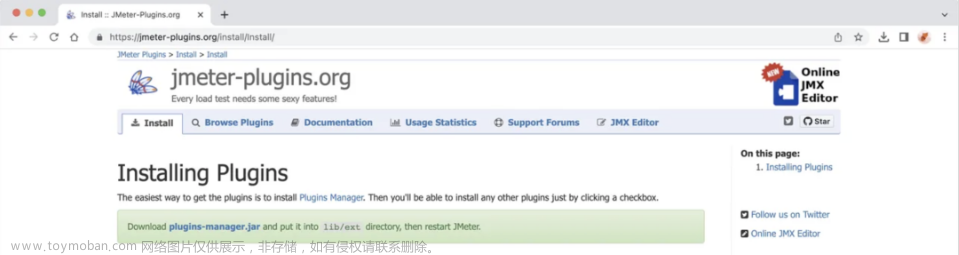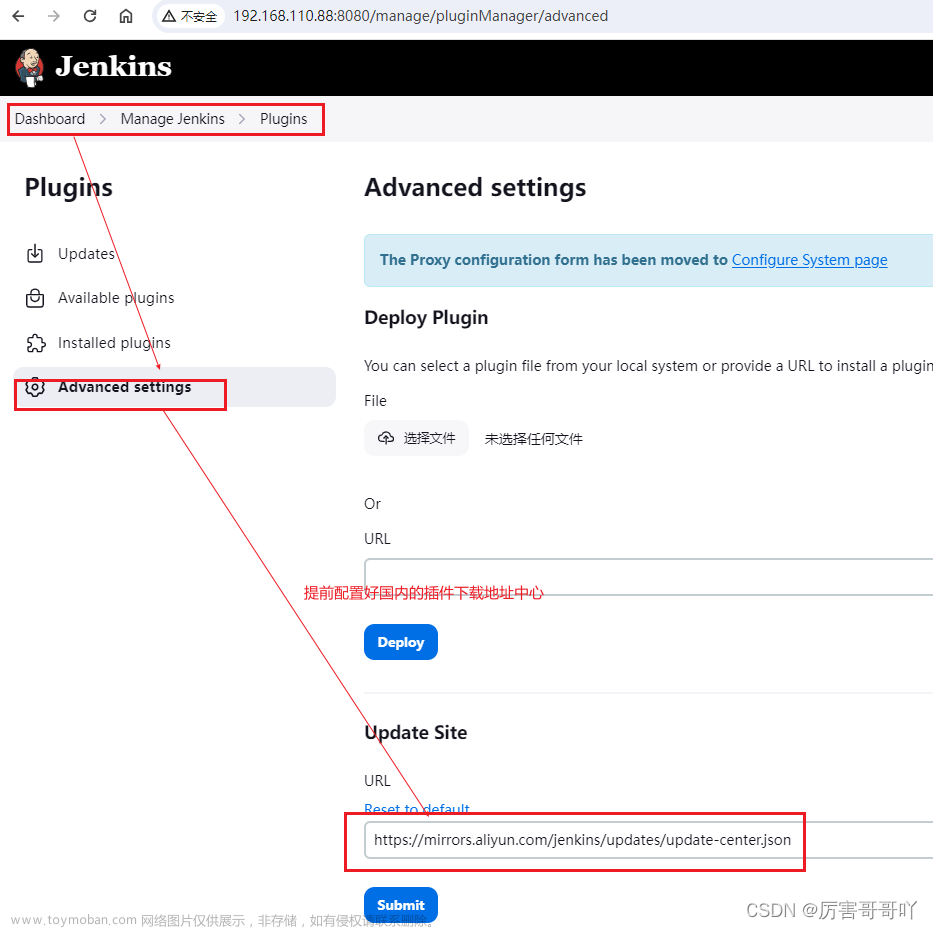Jmeter插件安装和常用插件
插件安装方式
- 一种是手动安装各种插件,下载对应的jar包,放到lib\ext目录下就可以使用了。
- 另一种是通过漂亮的 UI ,jmeter 插件管理器Plugins Manager可以方便的管理其他插件的下载和更新。安装一次插件管理器,它将为您完成所有工作:安装、升级、卸载。
插件管理器安装
下载地址:https://jmeter-plugins.org/install/Install/
下载plugins-manager.jar,放入lib/ext目录,重启JMeter。
查看插件管理
重启JMeter后,UI上会新增如下组件:

常用插件
Basic Graphs:主要显示平均响应时间,活动线程数,成功/失败交易数等
- Average Response Time 平均响应时间
- Active Threads 活动线程数
- Successful/Failed Transactions 成功/失败 事务数
Active Threads Over Time 随时间变化的活动线程

Transactions per Second 随时间变化的每秒事务数

Response Times Over Time 随时间变化的事务响应时间

Additional Graphs:主要显示吞吐量,连接时间,每秒的点击数等
- Response Codes
- Bytes Throughput
- Connect Times
- Latency
- Hits/s
Response Codes per Second 每秒的响应码

PerfMon:监控服务器硬件,如CPU,内存,硬盘读写速度等
https://jmeter-plugins.org/wiki/PerfMon/
CPU、IO、内存、网络等服务器资源变化情况
脚本增加监控操作、命令监控
1.下载ServerAgent-xxx.jar
https://github.com/undera/perfmon-agent/blob/master/README.md
2.下载插件
https://jmeter-plugins.org/?search=jpgc-perfmon
3.服务端操作
#上传ServerAgent-2.2.1.zip
unzip ServerAgent-2.2.1.zip
#启动【默认端口4444】
startAgent.bat 【Windows】
startAgent.sh 【Linux】
4.客户端操作
脚本增加jp@gc-PertMon Metrics Collector。
- https://juejin.cn/post/7133158745613287437
WebSocket Samplers by Peter Doornbosch : websocket请求插件
问题
重启jmeter后打开选项-Plugins Manager,错误情况如下:

解决办法:文章来源:https://www.toymoban.com/news/detail-498244.html
在此文件中指定您的本地信任库:%jmeter_home%\bin\system.properties文章来源地址https://www.toymoban.com/news/detail-498244.html
javax.net.ssl.trustStore=C:\\Program Files\\Java\\jdk1.8.0_191\\jre\\lib\\security\\cacerts
javax.net.ssl.trustStorePassword=changeit
到了这里,关于从零开发短视频电商 Jmeter插件安装和常用插件的文章就介绍完了。如果您还想了解更多内容,请在右上角搜索TOY模板网以前的文章或继续浏览下面的相关文章,希望大家以后多多支持TOY模板网!